Als u live-gegevens wilt visualiseren met de Data Streamer-invoegtoepassing in Excel, moet u een microcontroller aansluiten en er code op flashen.
Code flashen
Voordat u live-gegevens kunt visualiseren, moet u code op uw microcontroller-bord flashen. Deze code analyseert de signalen die de sensor of het met sensoren uitgeruste apparaat uitstuurt.
Arduino
-
Installeer de Arduino-ontwikkelomgeving uit de Microsoft Store.
-
Download de Arduino-codebestanden uit de bijbehorende cursus Hacking STEM.
-
Open het gedownloade bestand om de Arduino-app te openen.
-
In de Arduino-app selecteert u: Tools (Opties) > Port (Poort) > COM 3 (Arduino/Genuino Uno). Het is mogelijk dat de juiste poort bij u een ander nummer heeft.
-
Selecteer Tools (Opties) > Board: Arduino/Genuino Uno (Bord: Arduino/Genuino Uno).
-
Klik op de knop met het rondje met een pijl naar rechts om de code naar de microcontroller te uploaden.
micro:bit
-
Download de .hex-codebestanden uit de bijbehorende cursus Hacking STEM.
-
Sluit uw micro:bit aan op uw computer met behulp van een USB-kabel. Installeer het mbed-stuurprogramma.
-
Navigeer in Verkenner naar de micro:bit. De micro:bit wordt weergegeven als een extern opslagapparaat, zoals een USB-stick of harde schijf.
-
Open nog een Verkenner-venster en navigeer naar de map Downloads. Zorg ervoor dat u beide vensters kunt zien.
-
Selecteer het .hex-bestand in de map Downloads en sleep dit naar het micro:bit-venster.
-
Wanneer het lampje ophoudt met knipperen, is de code naar de micro:bit-microcontroller geüpload.
U kunt nu uw gegevens naar Excel streamen.
Een microcontroller aansluiten
Selecteer Verbinding maken met een apparaat om een microcontroller te kiezen (Arduino of micro:bit). Er verschijnt een submenu waarin u het apparaat dat is aangesloten op uw computer kunt selecteren.
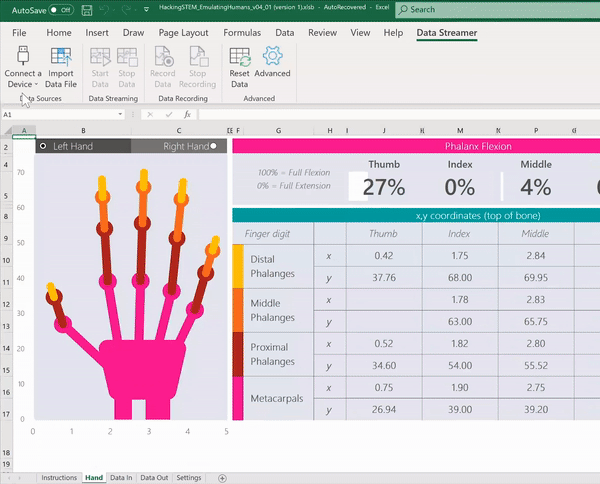
Als u geen apparaten ziet of als het juiste apparaat niet in de lijst voorkomt, controleert u of er een compatibel apparaat is aangesloten op uw computer en dat alle benodigde stuurprogramma's zijn geïnstalleerd. Uw apparaat wordt automatisch weergegeven nadat u het hebt aangesloten.
Meer hulp nodig?
U kunt altijd uw vraag stellen aan een expert in de Excel Tech Community of ondersteuning vragen in de Communities.
Zie ook
Schakel de Data Streamer-invoegtoepassing in
Begin meteen live gegevens te streamen met de Data Streamer-invoegtoepassing
Geavanceerde instellingen voor de Data Streamer-invoegtoepassing










